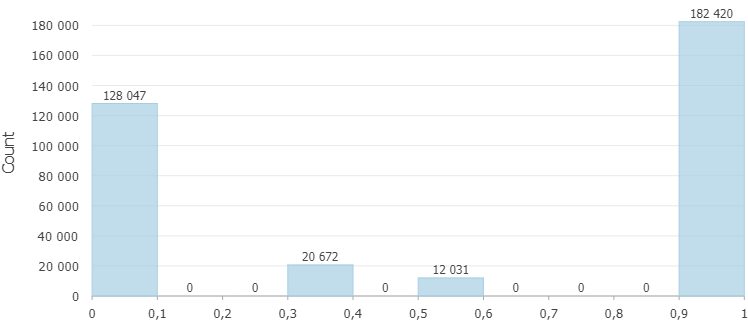
V.2.5 - Dernière mise à jour : 03/10/2025
Objectifs : présenter les bibliothèques les
plus courantes pour standardiser les facteurs !
Plusieurs propositions seront indiqués ci-dessous en fonction des recherches et trouvailles sur le Net !
Les données exemple sont issues de TerrSet (cf. 2-8 TerrSet liberaGIS 2025). La source d'origine est celle du MassGIS.
Elles permettent des passerelles entre applications et des comparaisons de résultats !
Le jeu de données est disponible ici => mem14mas_data.zip.
Pour standardiser des données rasters plusieurs voies sont possibles, nous avons choisi les suivantes (celles des paragraphes suivants).
Après avoir standardisé les données rasters il faudra :
○ utiliser le Raster Calculator ou calculatrice raster (Spatial Analyst) pour combiner les différents raster pondérés ;
○ ou plus probablement utiliser la Weighted Sum ou somme pondérée (Spatial Analyst) pour combiner les différents raster pondérés (se référer à la fiche mémo mem15mas.htm) ;
○ éventuellement vectoriser les limites des zones aptes.
En français : Classer le raster (Spatial Analyst)
Classe un jeu de données raster en fonction d’un fichier de définition de classificateur Esri (.ecd) et de jeux de données raster en entrée.
Mais nécessite d'avoir au préalable constitué un fichier ".ecd" avec les pondérations AHP (voir les info sur le Tool-reference)
En français : Appartenance floue (Spatial Analyst)
On commence réellement dans ArcGIS Pro ici !
○ Pour les données catégorielles le reclassement se fait avec Reclassification (Reclassify, Spatial Analyst Tools)
L'aide indique que "L'outil Reclassification vous permet de transformer vos données catégorielles selon une échelle allant de 0 à 10 (vous ne pouvez pas reclassifier les données directement selon l'échelle allant de 0 à 1 avec cet outil) ; ensuite, vous divisez les données transformées obtenues par 10 pour obtenir l'échelle de 0 à 1." (Fonctionnement de l'appartenance floue, Spatial Analyst Tools).
a) Créer un projet et nommez-le Westborough
Un fond de carte apparaît centré sur votre position (la France, par exemple ? Pas de panique, elle va disparaître (: !)
b) Ajouter les données (Map/AddData) mcelanduse.rst
Une fois la couche mcelanduse.rst dans le Contents, zoomez sur la couche pour l'afficher.
C'est un format propriétaire du Clarks Lab destiné à être lu par l'application IDRISI et ses descendantes.
Ce fichier ".rst" (raster) n'est lisible que s'il est accompagné du ficher ".rdc" (raster document). Le troisième fichier ".smp" (symbol palette) permet un affichage autre que par défaut dans ArcGIS Pro.
Ces couches ne sont pas géoréférencées. Ce n'est pas un problème ici.
c) Cliquer successivement sur tous les postes d'occupation du sol dans la carte pour en prendre connaissance (cf. Pop-up)
La lecture du ".rdc" (mcelanduse.rdc) avec le Bloc-notes de Windows vous donnera la même information pour les 14 postes de "legend cats".
Le fichier ".smp" (symbol palette)renseigne les couleurs dans lePop-up.
d) Dans le menu Analysis/Geoprocessing/Tools, chercher Reclassify et choisissez les paramètres suivants :
Input raster : mcelanduse.rst
Reclass field : Value
Cliquer sur Unique pour faire afficher tous les postes d'OdS
Reclassification en suivant les indications ci-dessous :
Poste d'occupation du sol Ancienne valeur Nouvelle valeur sans nomenclature 0 0 Cropland 1 3 Pasture 2 5 Forest 3 10 Open Undeveloped 4 5 Open Developed 5 0 Multi-Family Residential 6 0 Small Lots Residential 7 0 Med. Lots Residential 8 0 Large Lots Residential 9 0 Commercial 10 0 Industrial 11 0 Transportation 12 0 Open Water 13 0
e) Diviser les valeurs obtenus précédemment par 10 pour obtenir une échelle de valeurs comprises entre 0 et 1.
Dans le menu Geoprocessing, chercher Divide et choisissez les paramètres suivants :
Input raster or constant value 1 : landfuzz10
Input raster or constant value 2 : 10.0 (pour avoir un résultat à virgule flottante ! Sinon, que des 1 ou 0 !)
Output raster : landfuzz1
Puis Run
L'affichage est décevant. Il semble seulement contenir deux valeurs : noir ou blanc !
Faire un clic droit sur landfuzz1 dans Contents / Create chart / Histogram (renseigner la variable si rien ne s'affiche)
Vous devriez obtenir la même chose que la figure n°1, preuve qu'il y a des gris intermédiaires.
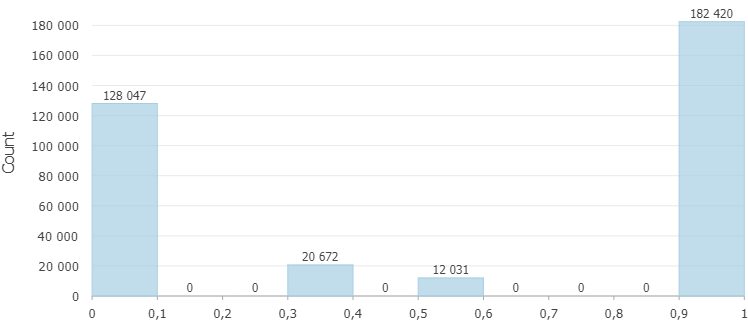
Sources : TerrSet liberaGIS 2025
On notera que les barres du diagramme en bâtons sont un peu décalées vers la valeur supérieure, mais correspondent aux coefficients inscrits dans standardisation.
Pour les données continues, la standardisation se fait avec Appartenance floue (Fuzzy Membership, Spatial Analyst Tools)
Ce premier exemple fait décroître de façon linéaire et monotone une distance-coût.
Le calcul coût-distance a utilisé la fonction COST avec l'option d'augmentation des coûts et une surface de friction où les routes avaient une valeur de 1 et les zones hors route avaient une valeur de 3 TerrSet Tutoriel2020.
"La fonction de standardisation la plus simple pour les données continues prend les données brutes et effectue un simple étirement linéaire. Les mesures de la distance relative par rapport au centre-ville, un déterminant important du profit pour les promoteurs, seront rééchelonnées sur une plage d'aptitude où la distance la plus coûteuse a le score d'adéquation le plus bas (0) et la distance la moins coûteuse a l'adéquation la plus élevée, score (1). Une simple fonction de décroissance linéaire de la distance est appropriée pour ce critère, c'est-à-dire que, à mesure que la distance de coût par rapport au centre-ville augmente, sa pertinence diminue" [in Exercice 2-8 (Sources : TerrSet liberaGIS 2025)].
Dans le menu Geoprocessing, chercher Fuzzy Membership [en français "Appartenance floue" (Spatial Analyst)] et choisissez les paramètres suivants :
Input raster : TOWNDIST.rst
Output raster : townfuzz
Membership type : Linear
Minimum : 581 (arrondissez à la valeur entière inférieure à celle inscrite par défaut. Attention, c'est décroissant !)
Maximum : 0
Hedge : None (voir les options de concentration et dilatation, facultatives)
Puis Run
Cependant, c'est la seule fonction de Fuzzy Membership qui soit réellement exploitable, car la seule pour laquelle il est possible de fixer des bornes issues du raster de départ !
On lui préférera donc Redimensionner par fonction (Rescale by Function, Spatial Analyst) qui sera utilisée car elle combine la standardisation par fuzzification et l'inclusion des bornes d'origine pour calibrer l'emplacement d'application des fonctions.
"D'autres facteurs, tels que la distance par rapport aux points d'eau, n'ont pas une augmentation ou une diminution de l'aptitude uniquement basée sur la distance. Nous savons par exemple que la législation municipale exige que tout projet de développement résidentiel soit éloigné d'au moins 50 mètres des points d'eau et des zones humides, et les écologistes préfèrent voir les développements résidentiels encore plus loin de ces points d'eau. Cependant, une distance de 800 mètres pourrait être tout aussi bonne qu'une distance de 1000 mètres. L'aptitude ne peut pas augmenter avec la distance de façon constante (infinie !).
Dans notre exemple, l'aptitude est très faible à moins de 100 mètres de l'eau. Au-delà de 100 mètres, toutes les cellules conviennent et leur aptitude augmente avec la distance. Cependant, les écologistes font remarquer que les bénéfices de la distance atteignent l'aptitude maximum à environ 800 mètres. Au-delà de 800 mètres, l'aptitude est de nouveau constante. Cette fonction ne peut être décrite par la fonction linéaire décroissante utilisée dans le facteur précédent. Elle est mieux décrite par une courbe sigmoïde croissante." [in Exercice 2-8 (Sources : TerrSet liberaGIS 2025)].
Dans Rescale by Function d'ArcGIS Pro, c'est la fonction Large qui semble la plus appropriée.
Contrairement à IDRISI, il faut rechercher le point d'équilibre (Midpoint), qui sera affecté de la valeur 0.5, et l'étendue (Spread) qui attribuera les aptitude de 0 à 1.
Dans le menu Geoprocessing, chercher Rescale by Function [en français "Redimensionner par fonction" (Spatial Analyst)] et choisissez les paramètres suivants :
Input raster : waterdist.rst
Output raster : waterfuzz
Transformation function : Large
Midpoint : 450
Spread : 5 (valeur par défaut, caractérise la pente de la fonction)
Lower threshold : 100
Value below threshold : 0
Upper threshold : 800
Value above threshold : 1
From scale : 0
To scale : 1
"Semblable au facteur "distance au réseau hydro", la "distance par rapport aux routes" est un facteur continu à recalculer dans la plage 0 à 1. Dans l'exercice précédent [in Exercice 2-7 (Sources : TerrSet liberaGIS 2025)], les développeurs ont identifié, comme zones aptes, uniquement celles qui se trouvent à moins de 400 mètres des routes. Cependant, compte tenu de la possibilité de déterminer une gamme de valeurs adaptées, ils ont identifié des zones à moins de 50 mètres des routes comme étant les plus aptes et les zones situées au-delà de 50 mètres comme ayant une aptitude décroissante de façon continue qui approche, mais n'atteint jamais 0. Cette fonction est décrite de façon adéquate par une courbe décroissante en forme de J inversé..
Pour recalculer le facteur distance par rapport aux routes sur cette courbe en forme de J, nous avons choisi une fonction monotone décroissante. Comme avec les autres fonctions, le premier point de contrôle est la valeur à laquelle l'aptitude commence de diminuer par rapport à l'aptitude maximum. Cependant, comme la fonction en forme de J n'atteint jamais la valeur 0, le deuxième point de contrôle est fixé à la valeur à laquelle l'aptitude est à mi-chemin entre inadaptée et parfaitement adaptée. Nous avons utilisé 50 pour la valeur du premier point de contrôle (Lower threshold) et 400 pour celle du deuxième (Upper threshold)." [in Exercice 2-8 (Sources : TerrSet liberaGIS 2025)].
Dans Rescale by Function d'ArcGIS Pro, c'est la fonction Power qui semble la plus appropriée.
Dans le menu Geoprocessing, chercher Rescale by Function [en français "Redimensionner par fonction" (Spatial Analyst)] et choisissez les paramètres suivants :
Input raster : ROADDIST.rst
Output raster : roadfuzz
Transformation function : Power (Puissance)
Input shift : -1 (valeur par défaut)
Exponent : 0.3348864701330812 (valeur par défaut)
Lower threshold : 50
Value below threshold : 1
Upper threshold : 400
Value above threshold : 0
From scale : 1
To scale : 0
Puis Run
"Nous savons, grâce à notre étude de l'exercice précédent, que les pentes inférieures à 15% sont les plus attractives pour le développement résidentiel. Cependant si les pentes les plus faibles sont globalement les plus intéressantes, n'importe quelle pente supérieure à 15% est considérée comme inapte. Nous avons de nouveau utilisé une fonction monotone sigmoïde décroissante pour recalculer nos données suivant la gamme 0 à 1." [in Exercice 2-8 (Sources : TerrSet liberaGIS 2025)].
Dans Rescale by Function d'ArcGIS Pro, c'est la fonction Large qui semble la plus appropriée.
Dans le menu Geoprocessing, chercher Rescale by Function [en français "Redimensionner par fonction" (Spatial Analyst)] et choisissez les paramètres suivants :
Input raster : slopes.rst
Output raster : slopefuzz
Transformation function : Large
Midpoint : 7.5 (demi-distance entre 0 et 15 p.100)
Spread : 5 (valeur par défaut, caractérise la pente de la fonction)
Lower threshold : 0
Value below threshold : 1
Upper threshold : 15
Value above threshold : 0
From scale : 1
To scale : 0
"Enfin, notre dernier facteur, la distance par rapport à un terrain déjà viabilisé, est également recalculé à l'aide d'une fonction de diminution linéaire de la distance. Les zones plus proches de terrains viabilisés actuellement sont plus adaptées que celles qui en sont plus éloignées, c'est-à-dire que l'aptitude diminue avec la distance.".
La valeur minimum de la distance contenue dans l'image est le premier point de contrôle (0) et la valeur maximum (1324.4) est le second [in Exercice 2-8 (Sources : TerrSet liberaGIS 2025)].
Dans Rescale by Function d'ArcGIS Pro, c'est la fonction Linear qui semble la plus appropriée.
Elle permet des ajustements, sur une partie de l'espace ou des valeurs, que la fonction Linear de Fuzzy Membership ne permettrait pas (cf. supra, distance au centre-ville) !
Dans le menu Geoprocessing, chercher Rescale by Function [en français "Redimensionner par fonction" (Spatial Analyst)] et choisissez les paramètres suivants :
Input raster : developdist.rst
Output raster : developdistfuzz
Transformation function : Linear
Minimum : 0
Maximum : 1324.3865967 (valeur lue par défaut)
Lower threshold : 0
Value below threshold : 1
Upper threshold : 1324.3865967 (valeur lue par défaut)
Value above threshold : 0
From scale : 1
To scale : 0
Puis Run
Pour l’agrégation des facteurs et des contraintes, suite logique
de la standardisation présentée ici, poursuivre avec la fiche mémo
suivante (mem15mas.htm).
Il y a probablement quelque chose à tester ici : Add Fuzzy Logic raster algorithms depuis la sortie de QGIS 3.12.
Work in progress !
EASTMAN J. R., JIN W., KYEM P., TOLEDANO J., 1995, "Raster Procedures for Multi-Criteria/Multi-Objective Decisions", Photogrammetric Engineering & Remote Sensing, Vol.61, 539?547.
BENKAHOUL L., KEHILA Y., ALIOUCHE S., 2017, "Prise en compte de la
sensibilité paysagère dans la sélection des sites d’enfouissement de
déchets ménagers par systèmes d’information géographique et analyse multi
critère", Environnement, Ingénierie & Développement, Vol.N°73-mai
2017, 1?11. https://hal.archives-ouvertes.fr/hal-03159897
|
Communiquez-moi par courrier électronique les réponses aux questions suivantes Question n°1.4.1.
Question n°1.4.2.
Question n°1.4.3.
|
NB : les mots suivis de "*" font partie du vocabulaire géographique, donc leur définition doit être connue. Faites-vous un glossaire.